Los errores comunes de conexión de iPhone a iTunes
- Inicio
- Support
- Consejos- Renee iPassFix
- Los errores comunes de conexión de iPhone a iTunes
Resumen
Muchos usuarios se quejan de recibir un mensaje de error iTunes con un numero determinado al conectar el iPhone con iTunes. Particularmente desafortunado que este numero no puede ser completamente entendido lo que estaba pasando. En este post, vamos a analizar los errores comunes de conexión de iPhone a iTunes y sus soluciones correspondientes.
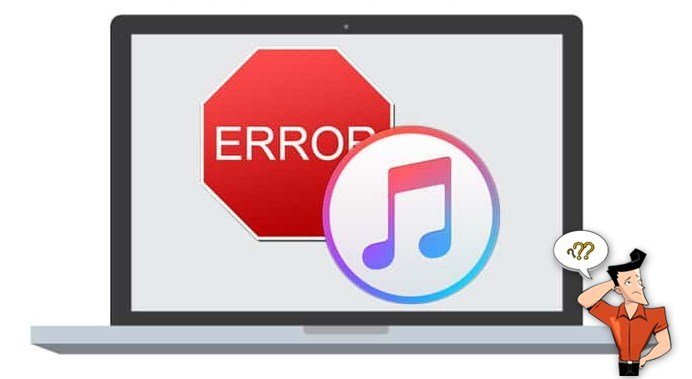
● En Mac, abra “App Store” y navegue a “Actualizar”. Aquí puede comprobar si hay una nueva versión. Si es así, siga las instrucciones para la actualización.
● En Windows, abra iTunes y vaya a “Ayuda” – “Buscar actualizaciones” para instalar la última versión. Si su iTunes se descargó desde Microsoft Store, verifique la versión desde Microsoft Store.
2.Desconectar otros dispositivos conectados a la computadora, excepto el mouse, el teclado y el iPhone.
3.Reiniciar iPhone.
4.Salir de los programas virtuales, como Parallels, VMware.
5.Conectar iPhone de nuevo o intentar otros puertos USB. Mensajes de error iTunes y códigos de error iTunes son diversos. Este artículo se centra en los errores en identificar, sincronizar, realizar copias de seguridad o actualizar dispositivos.

Quitar contraseña Borre la contraseña de bloqueo incluso si el dispositivo no se inicia.
Reparar errores del sistema iOS Incluyendo iPhone / iPad bloquea en modo de recuperación, modo DFU, inicios repetidos, etc.
Restablecer a la fábrica Restablece el dispositivo al estado original con un clic en caso de que no se inicie normalmente.
Soportar todos los dispositivos Todos los modelos de iPhone, iPad y iPod touch.
Potente compatibilidad Compatible con las últimas versiones del sistema iOS.
Quitar contraseña Borre la contraseña de bloqueo incluso si el dispositivo no se inicia.
Reparar errores del sistema iOS Incluyendo iPhone / iPad bloquea en modo de recuperación, modo DFU, inicios repetidos, etc.
Potente compatibilidad Compatible con las últimas versiones del sistema iOS.
Prueba gratisPrueba gratisPrueba gratis¡Ya hemos proporcionado a 2125 usuarios prueba gratis !Error 4000
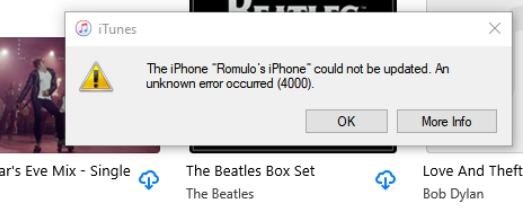
● La versión de iTunes es desactualizada.
● El sistema o el registro de iTunes está dañado.
● La computadora está infectada con virus o malware.
Si encuentra una versión nueva de iTunes, actualícelo a tiempo.
En algunos casos, este problema se debe al daño del puerto USB, intente cambiar a otro para la conexión.
Algún software antivirus podría tener conflicto con iTunes, se recomienda que primero verifique el software antivirus en ejecución. Es mejor cerrarlo o cambiar sus ajustes antes de la actualización de iPhone.
La actualización de iOS directamente en el iPhone también es una buena solución.
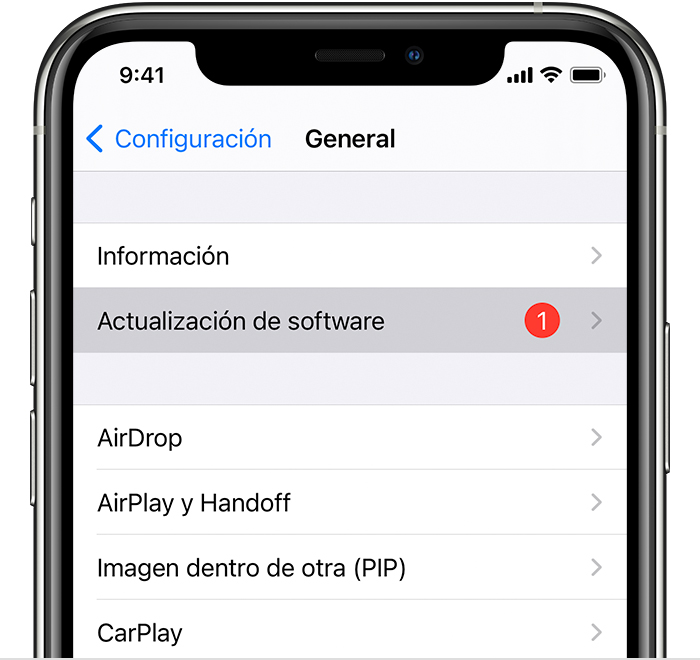
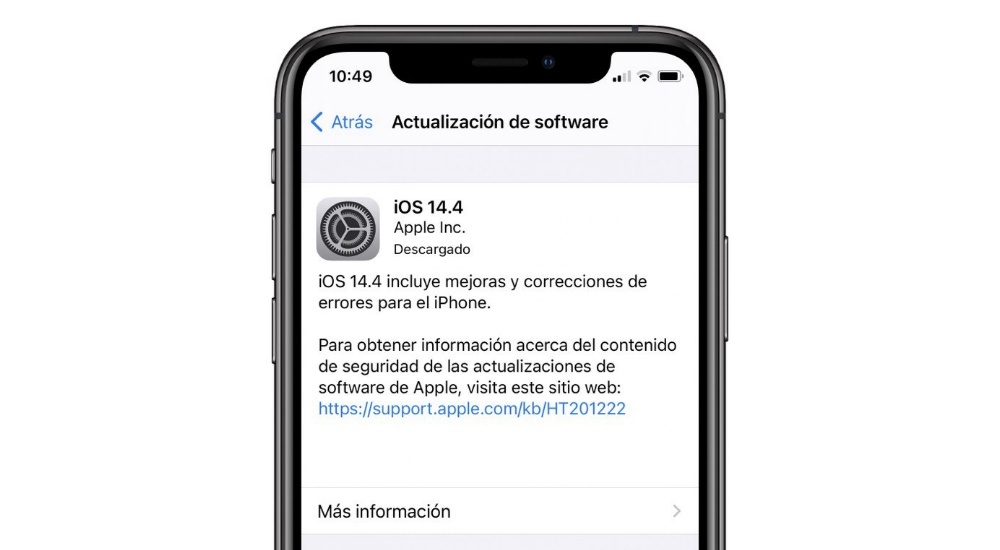
Renee iPassFix es un software multifuncional de reparación de sistemas iOS. Por un lado, puede reparar fácilmente varios tipos de problemas del sistema iOS; por otro lado, es capaz de desbloquear dispositivos iOS prohibidos y contraseñas de pantalla.

Eliminar contraseña Borra la contraseña de bloqueo incluso si el dispositivo no se inicia.
Reparar errores del sistema iOS iPhone /iPad bloquea en el modo de recuperación, modo de DFU, modo de reinicio, etc.
Restablecer a la fábrica Restaura el dispositivo a su estado original con un clic en caso de que no se inicie normalmente.
Dispositivos soportados Cualquier modelo de iPhone, iPad y iPod Touch.
Fuerte compatibilidad Compatible con las últimas versiones del sistema iOS.
Eliminar contraseña Borra la contraseña de bloqueo incluso si el dispositivo no se inicia.
Reparar errores del sistema iOS iPhone /iPad bloquea en el modo de recuperación, modo de DFU, modo de reinicio, etc.
Restablecer a la fábrica Restaura el dispositivo a su estado original con un clic en caso de que no se inicie normalmente.

Paso 2: Haga clic en el botón 【Reparar】 para realizar la reparación. En primer lugar, el sistema descargará automáticamente el firmware o puede cargar el firmware manualmente.
Nota: si marca la opción 【Restauración completa】, se borrarán todos los datos del iPhone. Para conservar los datos del iPhone, no marque esta opción.

Paso 3: Después de la reparación, desconecte el iPhone de la computadora.

Error 0xe8000084
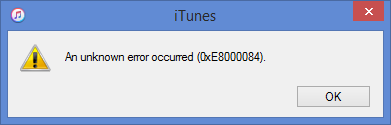
● El cable de datos USB o el puerto USB están dañados.
● La versión de iTunes es desactualizada.
● Se producen conflictos entre los procesos en segundo plano de Windows.
② Mantenga presionadas las teclas Alt + Ctrl + Supr al mismo tiempo para abrir el Administrador de tareas. En el Administrador de tareas, cierre “Apple Mobile Device Helper” y todos los procesos que comiencen con “Apple”. Nota: Haga clic derecho en el proceso de destino y haga clic en “Finalizar proceso”.
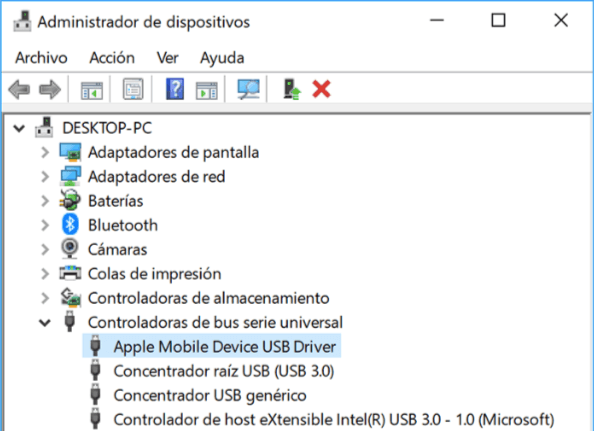
● Sistema de 32 bits:%ProgramFiles%\Common Files\Apple\Mobile Device Support\AppleMobileDeviceHelper.exe
● Sistema de 64 bits:%ProgramFiles(x86)%\Common Files\Apple\Mobile Device Support\AppleMobileDeviceHelper.exe
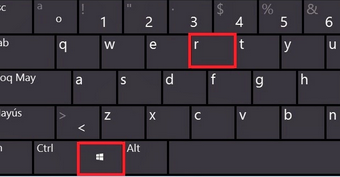
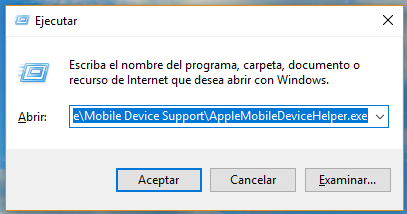
Desinstalar y reinstalar iTunes también es un método eficaz.
Reiniciar su iPhone es capaz de solucionar el problema rápidamente.
Error 50
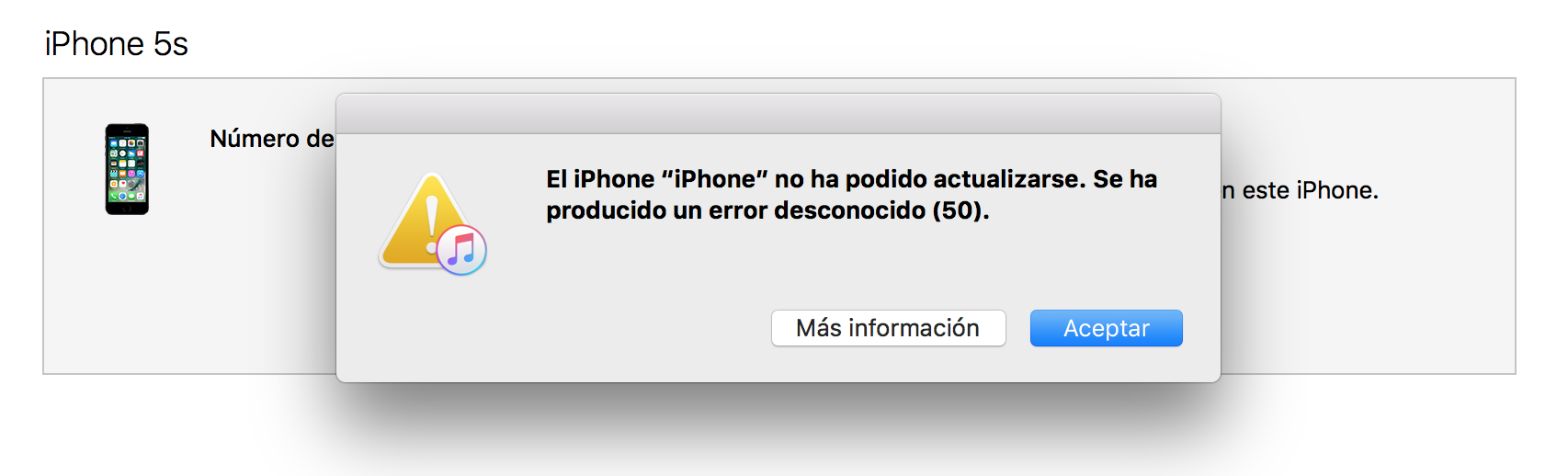
● Errores de Registro de Windows.
● Mala conexión a Internet o caída de la red.
● La conexión fallada entre el servidor de Apple y iTunes.
1. Verificar la conexión entre el puerto USB y iPhone.
Vuelva a conectar su iPhone a la PC para comprobar si funciona o cambie de otros cables de datos y puertos USB.
En primer lugar, verifique la señal de conexión de red en la PC. Si la red es inestable, conéctese a otra red Wi-Fi o enrutador más estable.
Se debe a que el firewall/antivirus está programado para detener el tráfico entrante de cualquier dominio sospechoso. Se supone que iTunes no aparece como un dominio sospechoso. Sin embargo, debes comprobarlo para estar seguro.
● itunes.apple.com
● ax.itunes.apple.com
● albert.apple.com
● gs.apple.com
Si todas las maneras anteriormente mencionadas no han funcionado, podría tener un registro dañado. En este caso, debe descargar y ejecutar una herramienta de limpieza del Registro con este enlace:
http://www.personalcomputerfixes.com/go/registry_cleaner_download
Error 13014
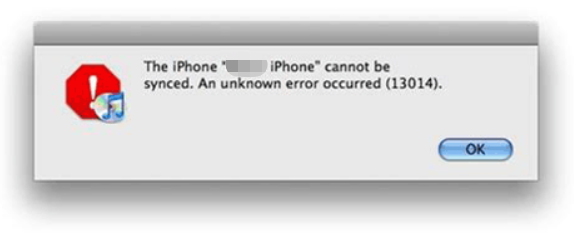
● Error al descargar iTunes o la instalación es incompleta.
● Los archivos relacionados con iTunes se han eliminado.
● La PC está infectada por virus o malware.
● Los archivos del sistema Windows o de iTunes están dañados.
● Está perturbado por software de seguridad de terceros.
Pruebe actualizar iTunes a la última versión.
Es posible que archivos de multimedia en la biblioteca de iTunes se coloquen en diferentes carpetas, debe almacenarlos en el mismo lugar, yendo a “Archivo” – “Biblioteca” – “Organizar biblioteca” y haga clic en “Aceptar”.
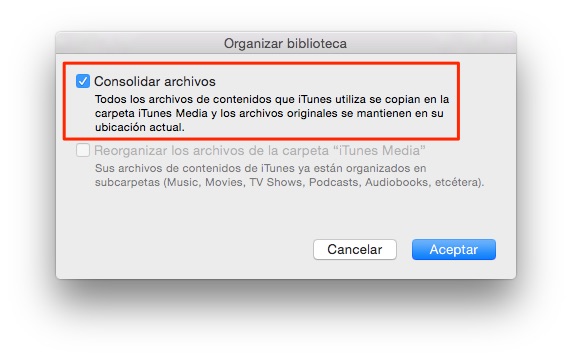
Algún software de seguridad de terceros podría afectar la sincronización entre iTunes y iPhone, salga o reinicie semejante software y pruebe la sincronización nuevamente.
Error 39
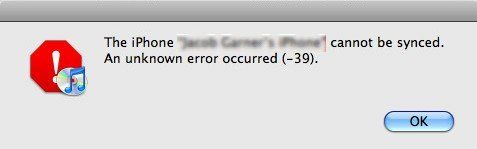
1. Actualizar iTunes a la última versión.
El error 39 generalmente se causado por iTunes, simplemente actualice su iTunes a la última versión en Windows o Mac.
Cuando usa iTunes para sincronizar fotos de iOS, se creará carpetas de iPod Photo Cache y Apple TV Phone Cache. Siempre que los eliminemos de la computadora, el error 39 de iTunes también desaparecerá.
En Windows, ingrese “iPod Photo Cache” o “Apple TV Photo Cache” en la Búsqueda y presione Enter, luego elimine este archivo.
① Haga clic en “Ir” – “Personal” en Finder.
② Haga clic en la carpeta “Fotos” en la columna de la izquierda y busque el archivo “Biblioteca de imagenes”, “Biblioteca de fotos” o “Biblioteca de apertura”.
③ Haga clic derecho en la carpeta y seleccione “Mostrar contenido del paquete”.
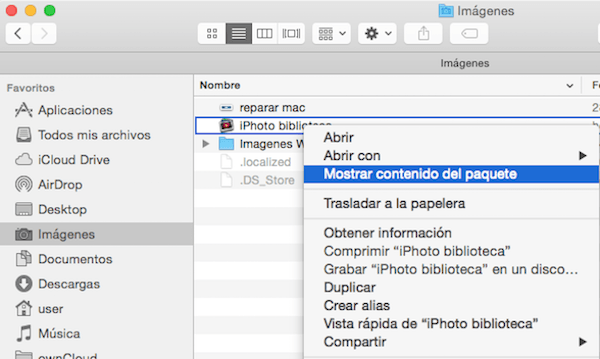
Error 1671
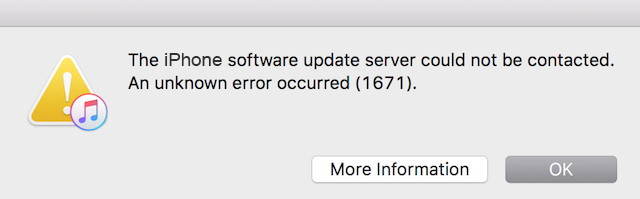
1. Restaurar la configuración de fábrica.
Vaya a “Ajustes” – “General” – “Restablecer”, luego toque “Borrar contenidos y ajustes” para restaurar iPhone.
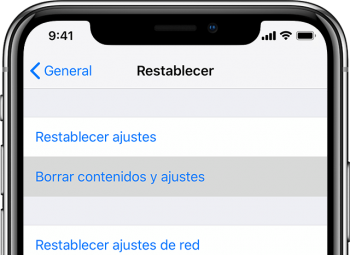
Se recomienda actualizar el sistema operativo de Windows a la última versión.
3. Actualizar el sistema iOS.
Necesita actualizar el sistema iOS de su iPhone a la última versión para que esté compatible con la versión de iTunes. Se recomienda utilizar Renee iPassFix para actualizar el sistema iOS de su iPhone.
4. Actualizar el software antivirus.
Actualice el software antivirus de su computadora a la última versión.

Quitar contraseña Borre la contraseña de bloqueo incluso si el dispositivo no se inicia.
Reparar errores del sistema iOS Incluyendo iPhone / iPad bloquea en modo de recuperación, modo DFU, inicios repetidos, etc.
Restablecer a la fábrica Restablece el dispositivo al estado original con un clic en caso de que no se inicie normalmente.
Soportar todos los dispositivos Todos los modelos de iPhone, iPad y iPod touch.
Potente compatibilidad Compatible con las últimas versiones del sistema iOS.
Quitar contraseña Borre la contraseña de bloqueo incluso si el dispositivo no se inicia.
Reparar errores del sistema iOS Incluyendo iPhone / iPad bloquea en modo de recuperación, modo DFU, inicios repetidos, etc.
Potente compatibilidad Compatible con las últimas versiones del sistema iOS.
Prueba gratisPrueba gratisPrueba gratis¡Ya hemos proporcionado a 2125 usuarios prueba gratis !Error 54
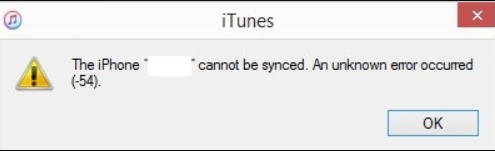
● Los archivos de la computadora/iPhone están bloqueados.
● Memoria insuficiente en iPhone.
● iTunes está instalado/actualizado incorrectamente.
● iTunes está desactualizado.
1. Reiniciar la computadora y iPhone.
Primero puede apagar la computadora y iPhone durante 5-10 minutos y reinícielos.
2. Actualizar iTunes y el sistema iOS.
En la mayoría de los casos, los errores ocurren cuando su dispositivo y software están desactualizados. Por lo tanto, para evitar cualquier tipo de error, asegúrese de que su software iTunes y su dispositivo iOS estén actualizados. Puede usar Renee iPassFix para actualizar el sistema iOS.
3. Desmarcar la opción “Solo lectura”.
El permiso de solo lectura para las carpetas de iTunes en PC con Windows 10 no le permite sincronizar el dispositivo iOS con la computadora.
① Presione las teclas “Windows + E” para abrir el explorador de archivos en la computadora.
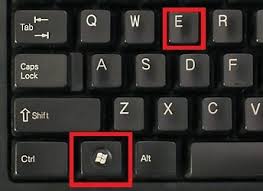
Seleccione “Archivo” – “Biblioteca” – “Organizar biblioteca”. Luego, marque “Consolidar archivos” y haga clic en “Aceptar”.
5. Sincronizar menos cantidad de contenidos una vez.
En lugar de sincronizar todo el contenido a la vez, intente sincronizar una pequeña cantidad de contenido a la vez.
Error 4005
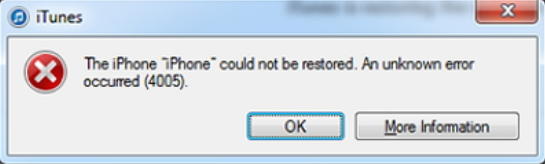
● iTunes no ha sido descargado correctamente o instalado de manera incompleta.
● iTunes está desactualizado.
● La infección de virus.
● Problemas del sistema operativo iOS 12.3 de iPhone.
1. Instalar la versión más reciente de iTunes.
Es algo muy fácil de hacer y, a veces, tiene éxito.
2. Reiniciar iPhonea la fuerza.
Vale la pena probar reiniciar iPhone para resolver los errores directamente.
3. Comprobar las conexiones USB.
Prueba con un puerto USB distinto de su computadora o otro cable de datos para comprobar.
4. Actualizar Sistema del ordenador.
Un sistema operativo obsoleto es probablemente una de las causas más comunes de todos los problemas que puede enfrentar con sus dispositivos.
Error 2005
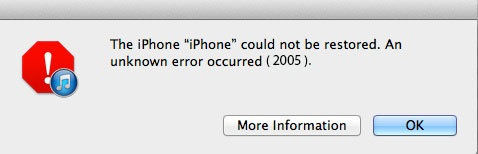
● El firmware IPSW descargado está dañado.
● La conexión USB no funciona correctamente.
1. Verificar la conexión USB.
Asegúrese de que esté utilizando el puerto USB original de Apple. Luego puede cambiarlo a otro puerto USB para ver si es culpa del puerto USB.
2. Actualizar la versión de iTunes.
Primero actualice iTunes a la última versión. Si se ha actualizado a la última versión, salga de iTunes y desconecte el dispositivo iPhone, vuelva a conectarlo más tarde.
3. Reiniciar y ejecutar computadora y iPhone de nuevo
Reiniciar computadora y iPhone de nuevo podría resolver el error 2005 rápidamente.
Error 23
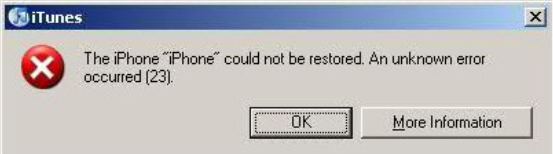
1. Actualizar iTunes.
La falta de actualización del software es la causa principal del error 23 de iTunes. Para solucionar este error, debes actualizarlo a la última versión.
2. Reiniciar iPhone.
Reiniciar el iPhone de nuevo podría resolver el error 23 rápidamente.
3. Actualizar el software antivirus.
Si los métodos anteriores no son capaces de solucionar el error de iTunes, intente actualizar su software antivirus.
4. Utilizar el cable de datos original o certificado por MFI.
Debe utilizar el cable de datos confiable para conectar el iPhone a la PC.
Posts Relacionados :
¿Qué hacer si el navegador Safari no puede abrir la página?
09-02-2021
Estella González : Como la puerta al Internet, el navegador es la herramienta principal para los usuarios accedan a Internet. Safari, es...
¿Qué hacer cuando la linterna en el iPhone no funciona? ¡5 métodos le ayudan!
09-05-2020
Alberte Vázquez : En la actualidad, el teléfono móvil tiene más funciones, como tomar fotos de alta calidad, grabar videos, linterna...
¿Cómo solucionar el error en la llamada del iPhone?
15-05-2020
Hernán Giménez : Ahora los teléfonos inteligentes son muy durables. Pero muchos tipos de errores pequeños todavía ocurren con frecuencia. Como...
Métodos prácticos para aumentar la seguridad del iPhone
11-05-2020
Camila Arellano : Cuando confíamos cada vez más en los teléfonos móviles, la seguridad de del teléfono móvil se necesita más...

